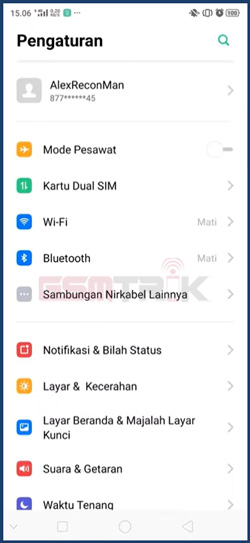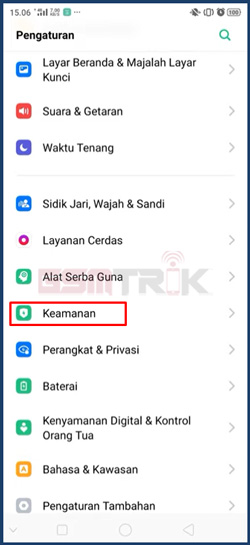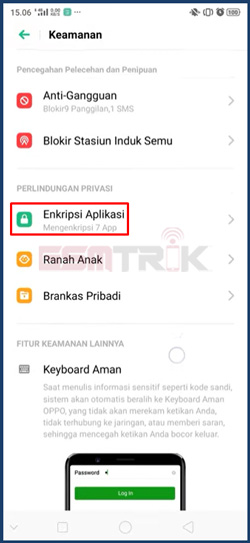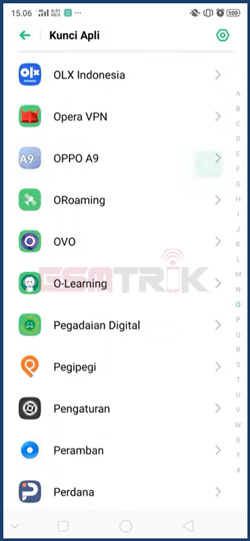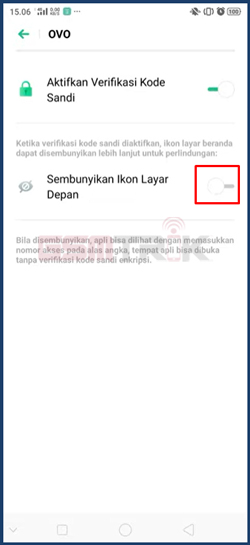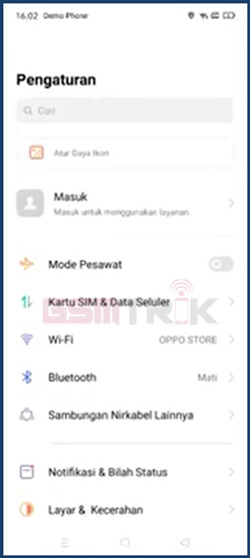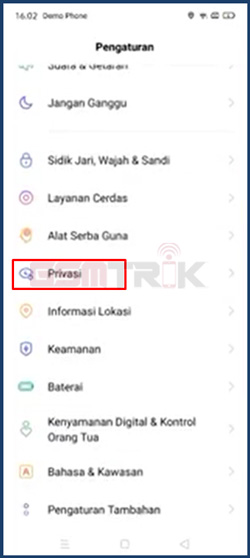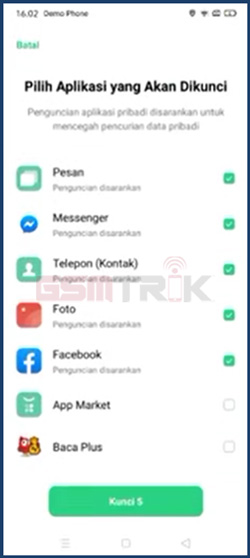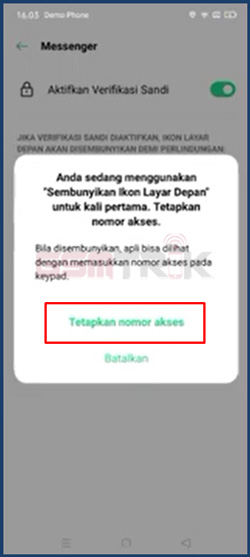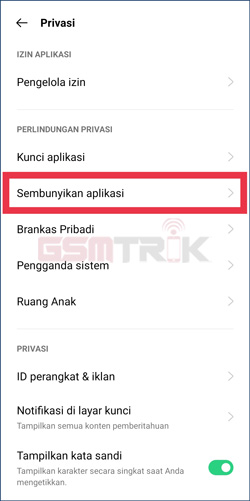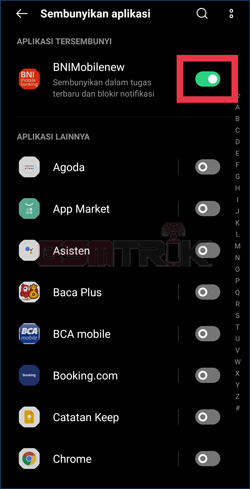Adakah cara sembunyikan aplikasi di HP Oppo menjadi pertanyaan yang kerap kali di lontarkan para penggunanya. Jika kalian belum tahu bagaimana cara melakukannya, berikut ini sudah gsmtrik.id siapkan panduannya.

gsmtrik.id – Menyembunyikan aplikasi di HP android merupakan salah satu metode untuk membuat lapis keamanan semakin tinggi. Di smartphone android keluaran terbaru, rata-rata hampir semua vendor sudah melengkapi produk mereka dengan fitur khusus untuk membuat setiap pengguna dapat menyembunyikan aplikasi tertentu.
Hal tersebut juga bisa kalian lakukan ketika menggunakan HP Oppo. Yah salah satu perusahaan yang selalu memberikan inovasi ini memungkinkan setiap pengguna bisa sembunyikan aplikasi dari halaman depan atau home screen. Lalu bagaimana cara sembunyikan aplikasi di HP Oppo?
Fitur Sembunyikan Aplikasi di HP Oppo
Oppo dikenal sebagai salah satu perusahaan yang cukup inovatif dalam membuat sebuah fitur di dalam smartphone yang mereka buat. Hal ini tentu saja untuk memberikan peningkatan pengalaman ketika pengguna menjadikan Oppo sebagai pilihan gadget harian.
Sampai dengan detik ini, setidaknya fitur dan inovasi yang telah di berikan Oppo untuk smartphone android mereka terbilang cukup banyak. Salah satu fitur keamanan yang disematkan Oppo berupa security gallery. Dimana fitur ini memungkinkan para pengguna dapat mengunci gallery tanpa menambah aplikasi lain.
Nah bicara mengenai fitur keamanan lainnya di HP Oppo, saat ini setiap pengguna Oppo dapat menyembunyikan aplikasi agar tidak terlihat di halaman aplikasi ataupun di halaman homescreen. Uniknya untuk menggunakannya bahkan kalian tidak perlu menambah aplikasi lainnya.
Hanya saja jika kalian ingin memanfaatkan fitur sembunyikan aplikasi di HP Oppo tanpa aplikasi. Setidaknya kalian harus sudah menggunakan sistem operasi ColorOS minimal versi 5.1 atau yang lebih baru.
Hal yang Harus Diperthatikan!
Walaupun fitur sembunyikan aplikasi di HP Oppo merupakan fitur bawaan, namun untuk dapat melakukannya ada beberapa hal yang harus kalian lakukan terlebih dahulu agar fitur ini dapat berguna.
- Pertama kalian harus menentukan terlebih dahulu aplikasi apa yang akan kalian sembunyikan dari homescreen.
- Selain itu kalian juga harus sudah mengaktifkan lebih dulu sandi privasi serta kunci atau enkripsi aplikasinya dengan cara.
- Masuk Pengaturan
- Lalu silahkan masuk menu Sidik Jari, Wajah & Kode Pas
- Setelah itu pilih menu Kode Sandi Privasi.
- Simpan.
Itulah beberapa hal yang seharusnya kalian perhatikan serta lakukan ketika ingin menyembunyikan aplikasi di HP Oppo. Jika sebelumnya sudah kalian lakukan metode di atas, berikut ini adalah panduan lengkap cara sembunyikan aplikasi di HP Oppo.
Cara Sembunyikan Aplikasi di HP Oppo
Secara garis besar cara sembunyikan aplikasi di HP Oppo dapat dilakukan dengan begitu mudah sama seperti ketika ingin menyembunyikan aplikasi di HP Xiaomi tanpa harus menggunakan aplikasi lain. Hanya saja untuk setiap versi ColorOS, Oppo memiliki metode sendiri-sendiri.
Maka dari itu, sesuai dengan judul di atas, kali ini gsmtrik.id akan membagikan secara lengkap dan detail cara sembunyikan aplikasi di HP Oppo untuk semua versi ColorOS mulai dari ColorOS 5.1 – ColorOS 11.
Jadi jika memang ingin mengikuti tutorial yang akan kami sampaikan, silahkan periksa terlebih dahulu versi ColorOS yang ada pada perangkat masing-masing dengan cara masuk Pengaturan > Tentang Ponsel.
Menyembunyikan Aplikasi di ColorOS 5.1 – 6.1
Jika saat ini kalian menggunakan sistem operasi ColorOS versi 5.1 – 6.1, maka berikut ini adalah panduan cara menyembunyikan aplikasi di HP Oppo.
- Masuk menu pengaturan.

- Lanjutan dengan memilih menu keamanan.

- Scroll ke bawah dan pilih enkripsi aplikasi lalu masukkan pin yang sudah kalian buat.

- Cari dan pilih aplikasi yang akan kalian sembunyikan.

- Lalu aktifkan menu verifikasi kode sandi.

- Terakhir silahkan kalian aktifkan sembunyikan dari halaman depan.

Menyembunyikan Aplikasi di ColorOS 7.0 – 7.2
Sementara buat kalian yang sudah menggunakan versi ColorOS 7.0 – 7.2 maka berikut adalah panduan cara sembunyikan aplikasi di HP Oppo yang bisa kalian ikuti.
- Silahkan masuk ke menu pengaturan di HP Oppo kalian.

- Lanjutkan dengan memilih menu Privasi.

- Setelah masuk di halaman privasi, pilih menu kunci aplikasi dan masukkan sandi.
- Pilih aplikasi yang ingin kalian sembunyikan dan tap kunci di bagian bawah.

- Setelah itu silahkan tap pada aplikasi yang ingin kalian sembunyikan.
- Pilih menu sembunyikan ikon layar depan dan pilih tetapkan kode akses.

- Masukkan kode akses #8888# lalu tap selesai dan tunggu.

Sembunyikan Aplikasi di ColorOS 11
Dan buat kalian yang memakai ColorOS versi 11 atau yang lebih baru, berikut ini adalah panduan yang bisa kalian lakukan.
- Pertama silahkan masuk ke menu pengaturan.
- Pilih menu privasi.
- Dan pilih lagi menu sembunyikan aplikasi lalu masukkan kata sandi privasi.

- Pilih aplikasi yang akan disembunyikan.

- Nanti akan muncul pemberitahuan yang meminta kalian untuk mengatur kode akses (hanya akan keluar untuk pengguna yang baru menggunakan fitur ini).
- Silahkan masukkan kata sandi yang dimulai dan diakhiri dengan tanda “#” dan angka 1 – 16, contohnya #12345#.
- Selesai.

PENTING!
Dengan kalian mengikuti cara sembunyikan aplikasi di HP Oppo seperti apa yang sudah kami sampaikan di atas. Maka selain tidak akan melihat icon aplikasi di halaman depan kalian juga tidak akan mendapatkan pemberitahuan.
Kesimpulan
Secara tidak langsung fitur menyembunyikan aplikasi di HP Oppo merupakan salah satu fitur yang cukup mudah di lakukan. Hanya saja untuk setiap versi ColorOS yang digunakan memiliki metode yang berbeda.
Jadi pastikan kalian sesuaikan dengan versi ColorOS yang kalian miliki ketika mengikuti cara sembunyikan aplikasi di HP Oppo yang sudah gsmtrik.id sampaikan di atas yah.